文章有点长,先附个目录吧...
一、先说点题外话
二、Qsync Central简单介绍
三、Qsync Central安装、配置及使用详解
1.预设同步共享文件夹
2.Qsync Central安装 以及 Qsync 客户端安装
3.Qsync客户端配置及使用
四、Qsync Central 一些简单设置
五、结语
这里就不过多的讲解了....

rtorrent-pro界面
言归正传...
二、Qsync Central简单介绍
Qsync Central支持不同设备之间的自动文件同步。只需将文件拖放到“Qsync文件夹”中,与nas链接的设备上的数据将在进行更改时同时更新。其他同步模式(如智能同步或高级选择同步)只允许用户同步选择性数据或文件夹。您还可以创建下载链接,与其他人共享文件,而不必创建用于下载的用户帐户。
简单来说就是工作上(办公室里的电脑里)和生活里(家里的电脑、手机图片视频等)的各种文件文档、数据、图片、自己写的文章、影视剧、小姐姐等等.....
办公室的、家里的、手机里的、各种设备里的.....
都可以随时同步,随时备份,随身携带了......
去到哪里,只要有手机或者电脑,就能随时随地的办公、娱乐、生活....
是不是很方便.....还能一键分享给好基友.....
是不是突然觉得女朋友不在身边也不是一件那么揪心的事情了....
即使深夜在外放纵,遇到“同志...醒醒...领导说还要交电子版........”这样的场景也可以不那么心酸了.......
我们一步一步来吧....
三、Qsync Central安装、配置及使用详解
1.预设同步共享文件夹
在同步之前,我们要在NAS上先建立一个用于同步的共享文件夹...
登录你的NAS,打开 File Station 文件总管

为了便于管理以及整理,我们先在NAS里新建一个用于同步文件的共享文件夹
按照上图所示,建立共享文件夹...
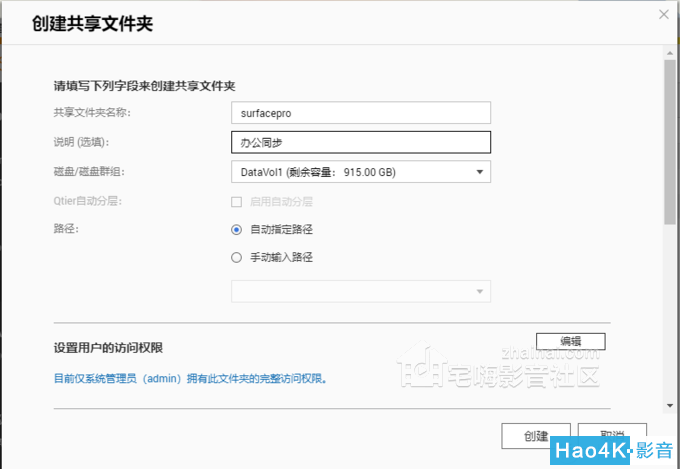
创建共享文件夹界面
共享文件夹名称,这里因为我移动办公用的是surfacepro ,所以我就用苏菲婆来命名了...
好了以后,然后往下拉...

拉到最下面,在“启用共享文件夹可同步化功能”选项前面的方框里打上勾勾,如图所示....
然后点击右下角创建 ...
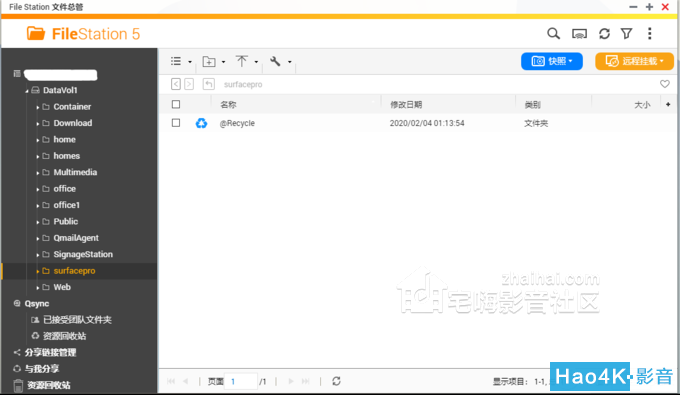
创建好了,左边目录里出现了surfacepro文件夹...
同步共享文件夹创建好了,我们来安装Qsync Central吧....
2.Qsync Central安装 以及 Qsync 客户端安装
首先,打开App Center...
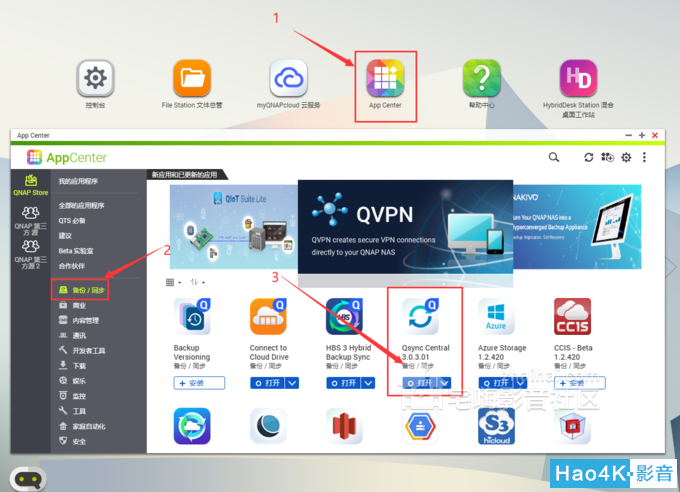
在App Center里找到Qsync Central ,并点击安装,图片里我的是已经安装好了的....
安装很快...
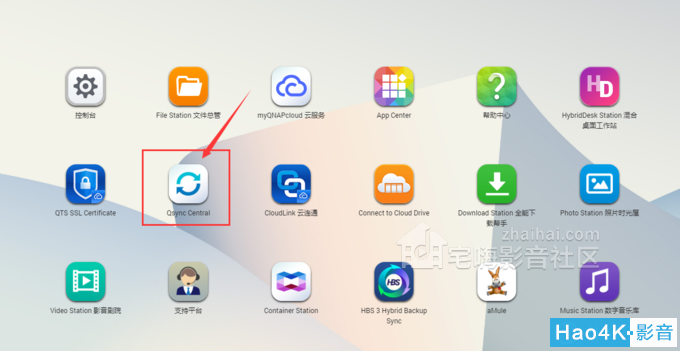
安装好了以后,在桌面会有一个Qsync Central图标,点他.......
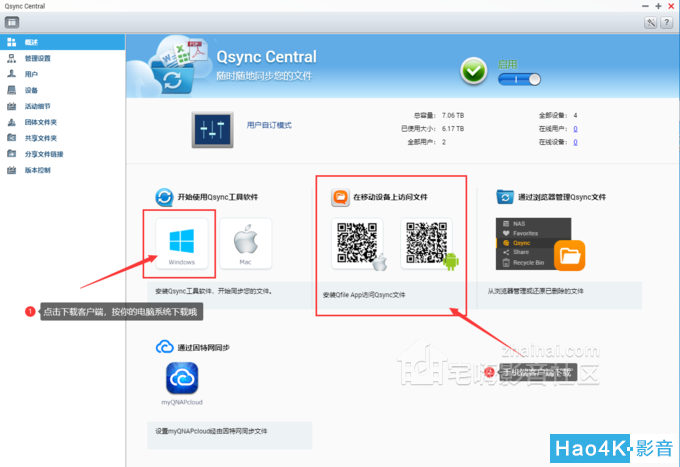
Qsync Central打开后的界面,很简洁,一目了然....
具体设置之后再说....
我们先来下载Qsync Central客户端到电脑上,win系统直接点win图标,手机APP也顺便下载了吧....
点他点他.....
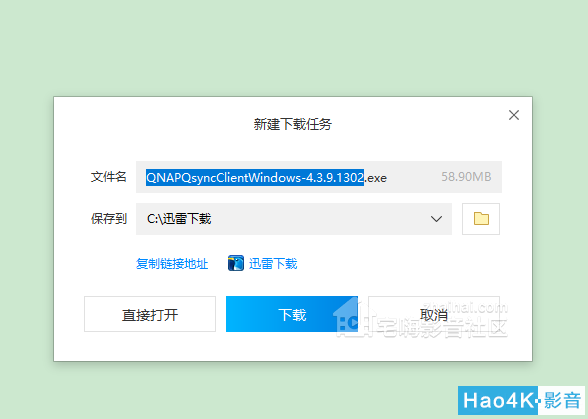
最新版本....下载....
下载完成以后,直接打开安装

安装界面..OK...

下一步
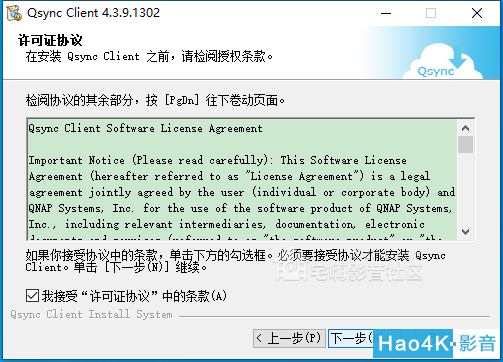
下一步
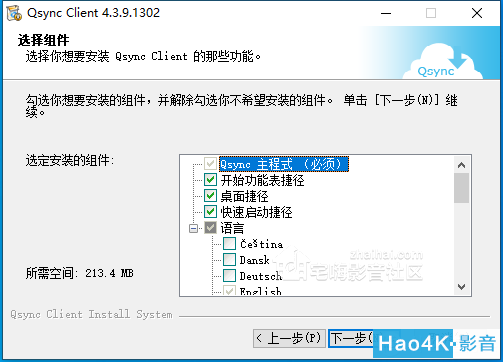
下一步
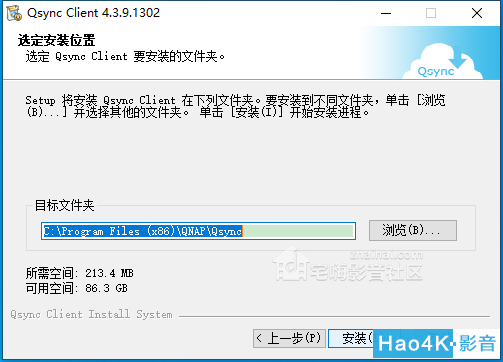
选择安装路径..然后点击安装....

这里点确定之后会关闭所有打开的文件夹....然后进行安装.......
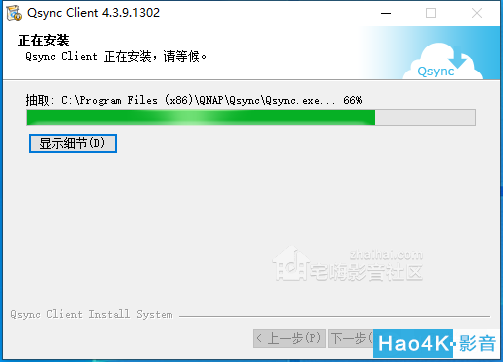
速度很快...

安装完成,点击完成,直接就运行Qsync了......
手机端操作也很简单,这里暂时就不说了...
好了,我们开配置Qsync客户端吧...
3.Qsync客户端配置及使用
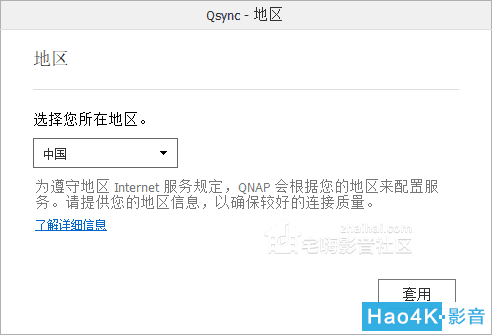
Qsync第一次运行会弹出地区选择,这里我们选中国....
然后右下角套用...

欢迎界面,快速导航,一些简单的功能说明...
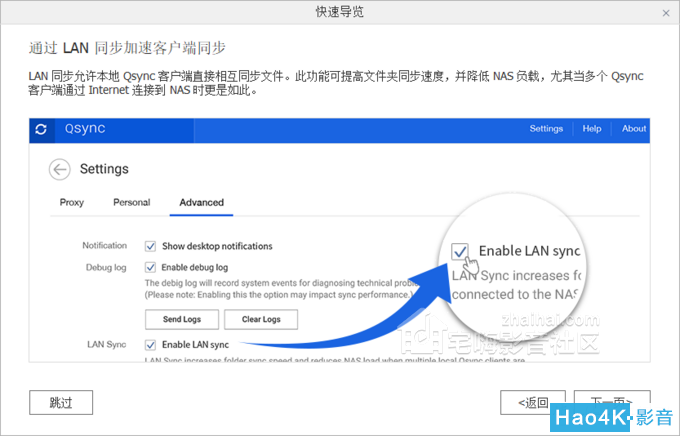
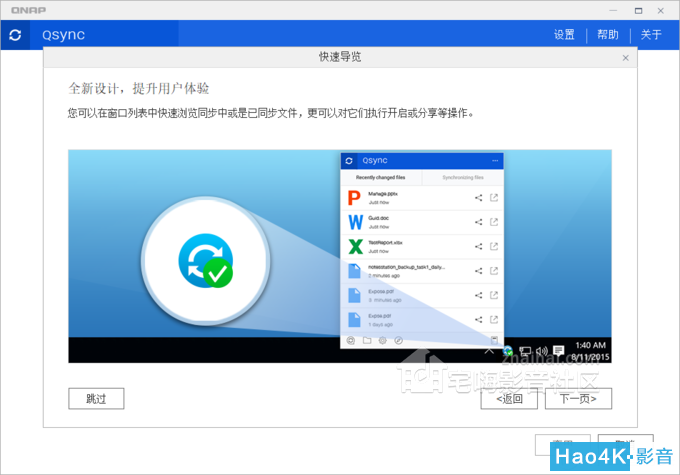
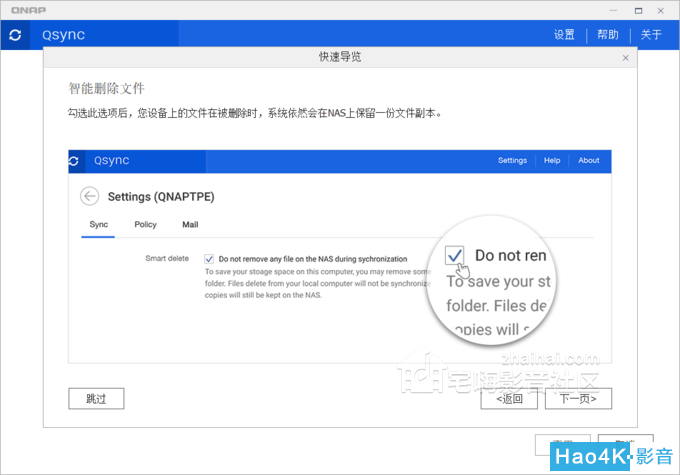
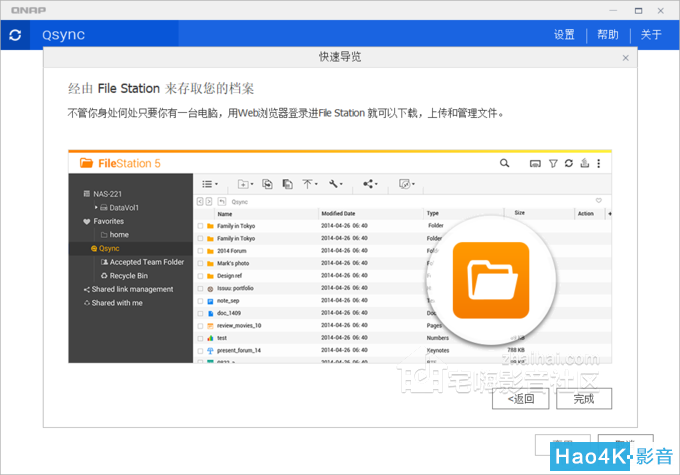
快速导航结束,点击完成,进入配置页面...

如图所示...
寻找NAS:这里填写你的 *****.myqnapcloud.cn:端口号 或者是 *****.myqnapcloud.com:端口号
如果是在内网直,就接填写内网地址即可,就是192.168.X.XXX这种...
往下是填写你登录NAS的账号和密码
最后是为自己的电脑端起一个名字,方便分辨和记忆.....
最后点击套用
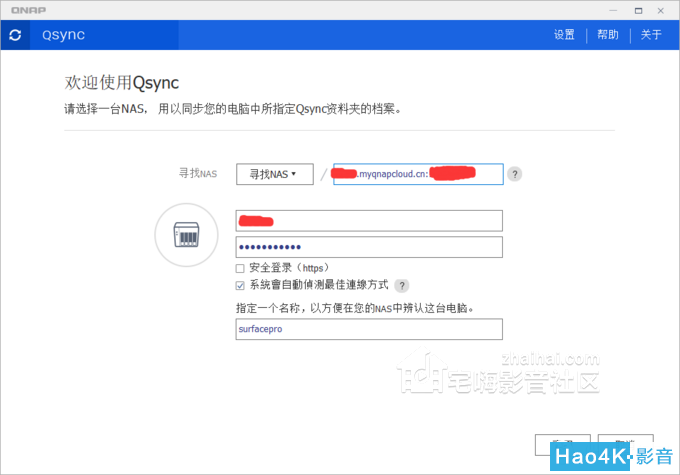
这是配置好的图片,点击右下角 套用...
然后就是等待寻找NAS并登陆了....
等待登录的时候,我们可以先在电脑桌面上建立一个qsync同步测试文件夹,用来测试用...

在电脑桌面新建一个文件夹

在文件夹里新建文件夹和几个文件,或者你也可以放几个常用文档,这里用于测试,就新建了几个文件...
好了,这时候也应该登陆成功了.....
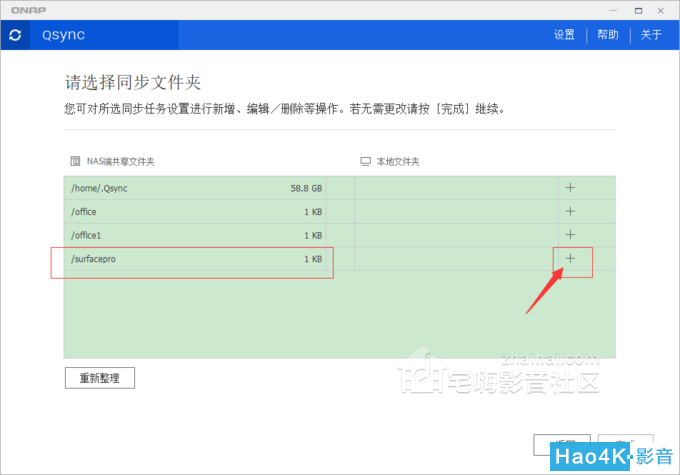
登陆成功...进入到配置同步文件夹界面....
然后找到NAS上建立的同步共享文件夹 surfacepro...
如图所示,然后点击上图右边的 + 号来添加本地同步文件夹...

添加好本地同步文件夹了,在右边的 X图标是 删除功能,再往右的纸笔图标是 编辑功能 ....
添加好了以后,确定点击右下角 完成 ...
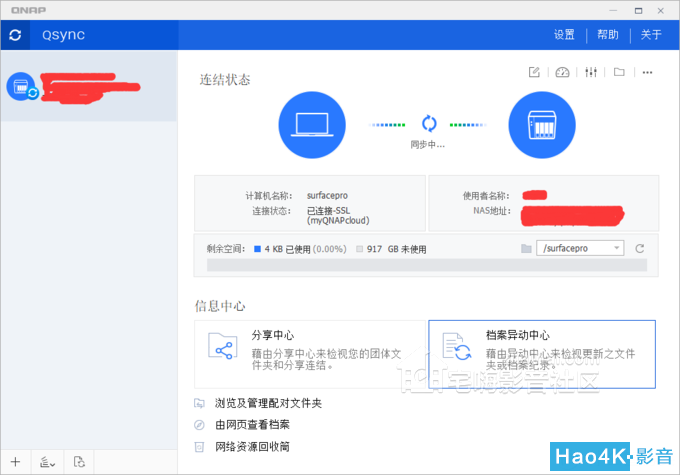
点击完成后,Qsync会自动开始同步.....
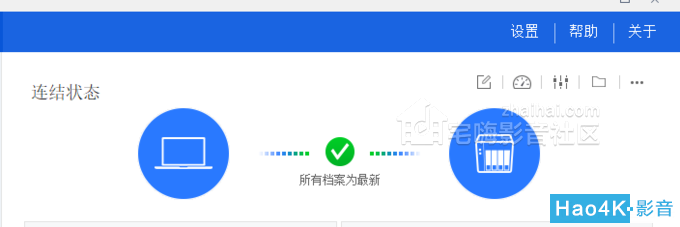
同步完成....
我们去看一下NAS是不是同步了呢...
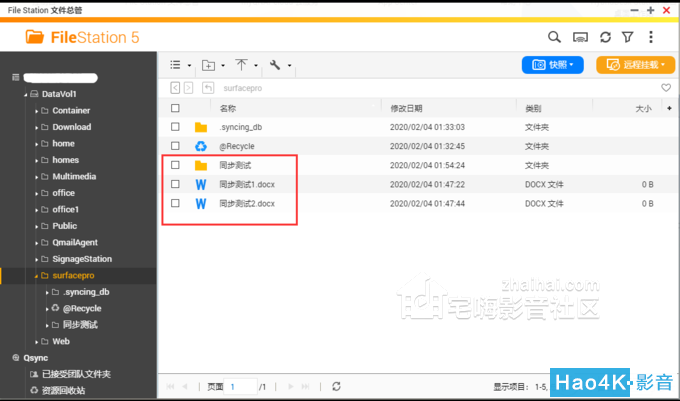
完美同步.....

然后试着在电脑端同步文件夹里添加一个文件,NAS上马上就同步了呢....
心情愉悦.....
备份是如此的重要.....
重要文件丢失,真的是切肤之痛.....
赶快把你的电脑、手机里的重要文件图片视频等开启同步吧......
开启居家效率办公之路......
...................
四、Qsync Central 一些简单设置
管理设置:

如果要同步的设备比较多,建议使用中央配置模式,一套配置所有设备通用...
这里我只有2台设备需要同步,所以我选择了用户自订模式..
模式随时都可以更改,设置也简单明了,并不需要太纠结....
用户:
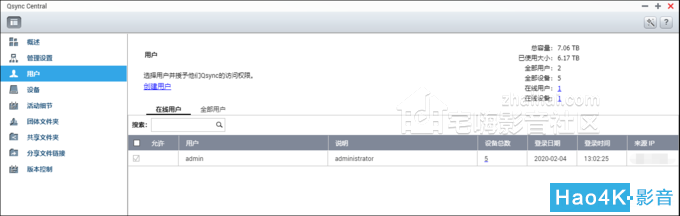
用户设置页面,可以查看在线用户,也可以创建用户并授予同步文件夹访问权限.....
设备:
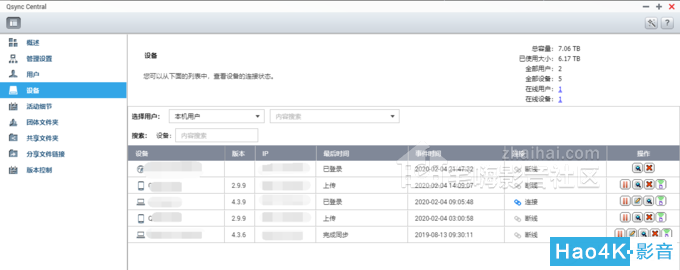
设备设置页面,主要是查看设备的连接状态,登录记录等.....
活动细节:
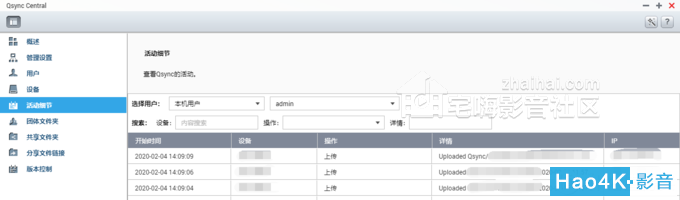
这里主要是查看同步记录,很详细的同步记录,同步的每一个文件都查得到...
团体文件夹:

在企业和组织中共享文件时权限设置起到非常重要的作用。一方面,由管理员创建的共享文件夹具有精心拟定的权限设置,使其成为较大部门和团体的理想之选。另一方面,对于小组内的团队合作,却难以创建和管理共享文件夹。在这种情况下,团体文件夹是其理想的解决方案。(这是抄官方的)
这里是需要团体协作的情况下使用的一种比较好的解决方案,我是个人使用,这个功能也暂时用不上....
要注意的是,共享文件夹中的各文件夹无法用作团体文件夹。只有用户的 home 文件夹中的 Qsync 文件夹才支持团体文件夹。
共享文件夹:
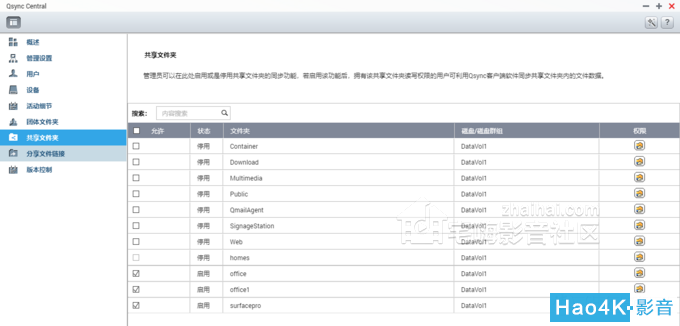
这里可以统一管理共享文件夹是否启用或者停用同步功能.....以及文件夹权限设置...
很好理解...不多说了
分享文件链接:
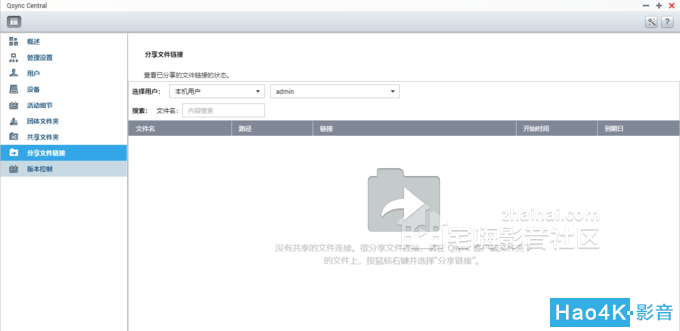
这个要在电脑端的同步文件夹里操作,选定一个你要分享的文件...
按右键,并选择“分享链接”即可方便的一键分享了哦....
版本控制:
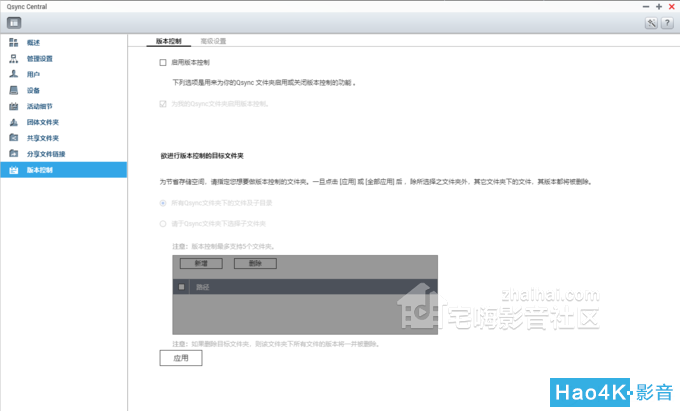
版本控制是指文件内容有修改时,会新产生一个副本,方便之后可以恢复到之前的版本...
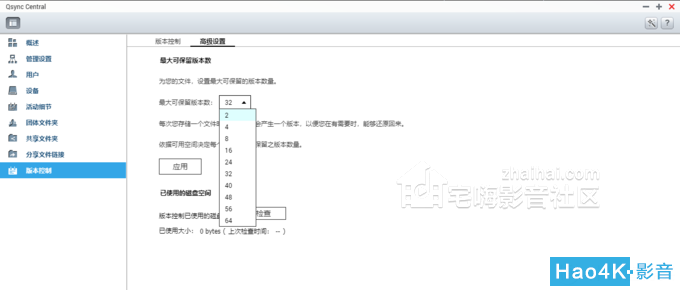
版本控制最多能备份64个版本
开启了版本控制,只要修改同步文件夹里的文档内容 ,nas上便会产生一个版本,只要修改一次,就会产生一个版本...
这个看个人需求吧...
五、结语
总体来说,Qsync的操作其实并不复杂,十分容易上手,小白也能轻松搞定....
Qsync的同步是双向的,无论是在NAS端、还是在电脑端,只要是修改了同步共享文件夹的内容,都会马上双向同步.....
很方便...
Qsync还带智能删除文件功能,同步时不移除NAS上的档案....
比如说电脑端空间不足了,即使删除了一些同步共享文件夹里面的文件,NAS上还能帮你保存着...
很贴心....
好晚了...困了....不写了......
还有很多贴心的功能....这里就不一一列举了......留待K友细细体会...... |